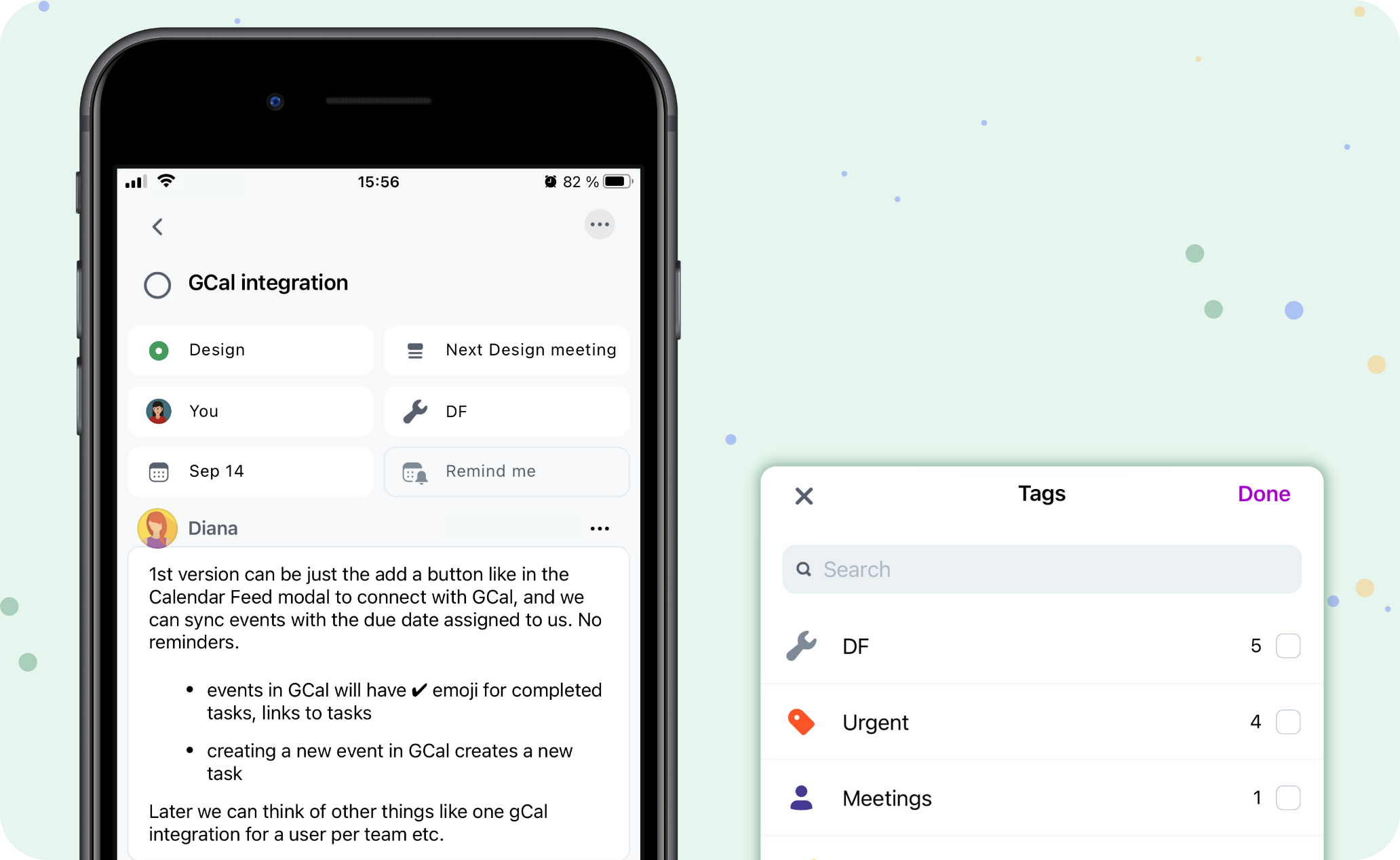
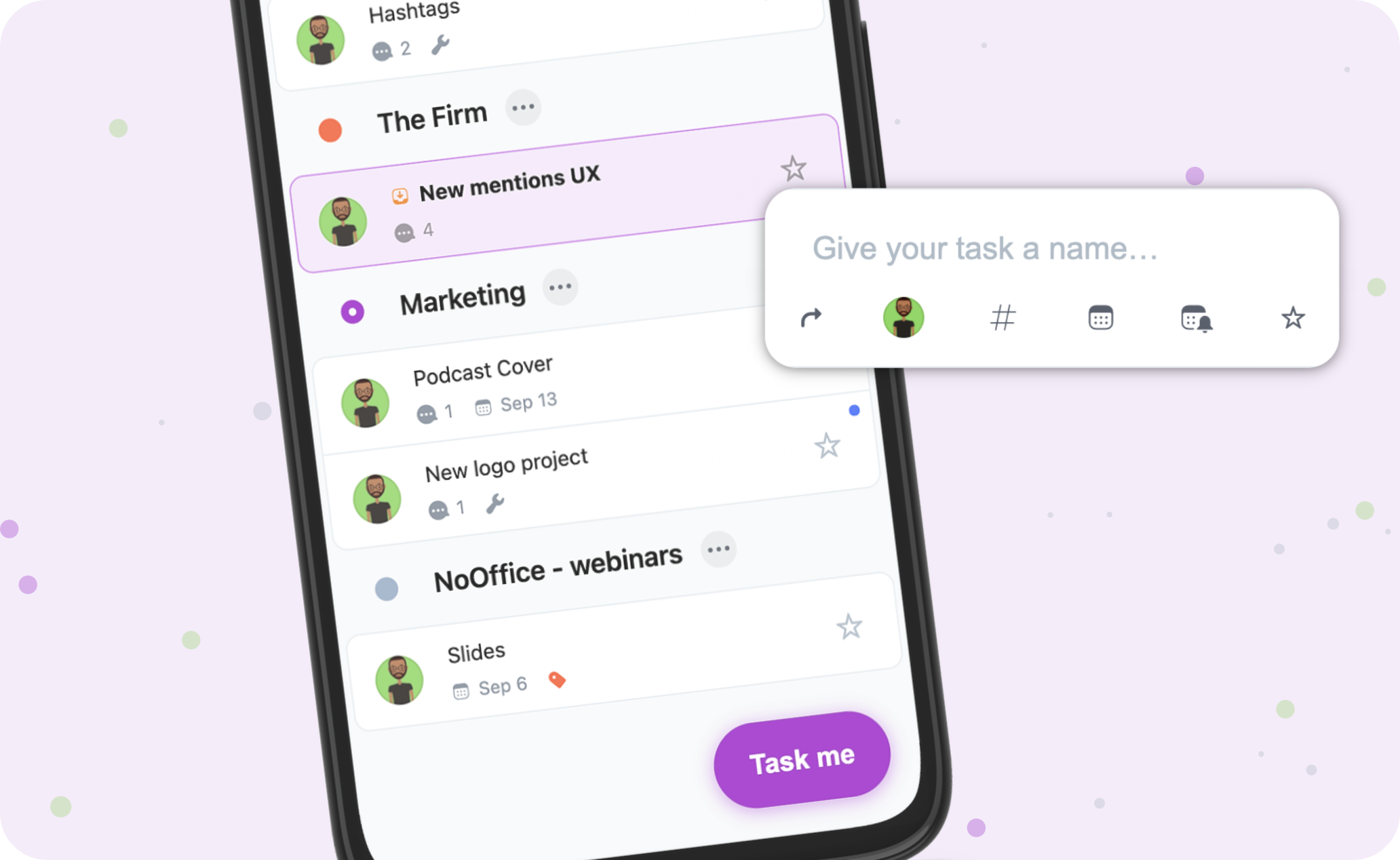
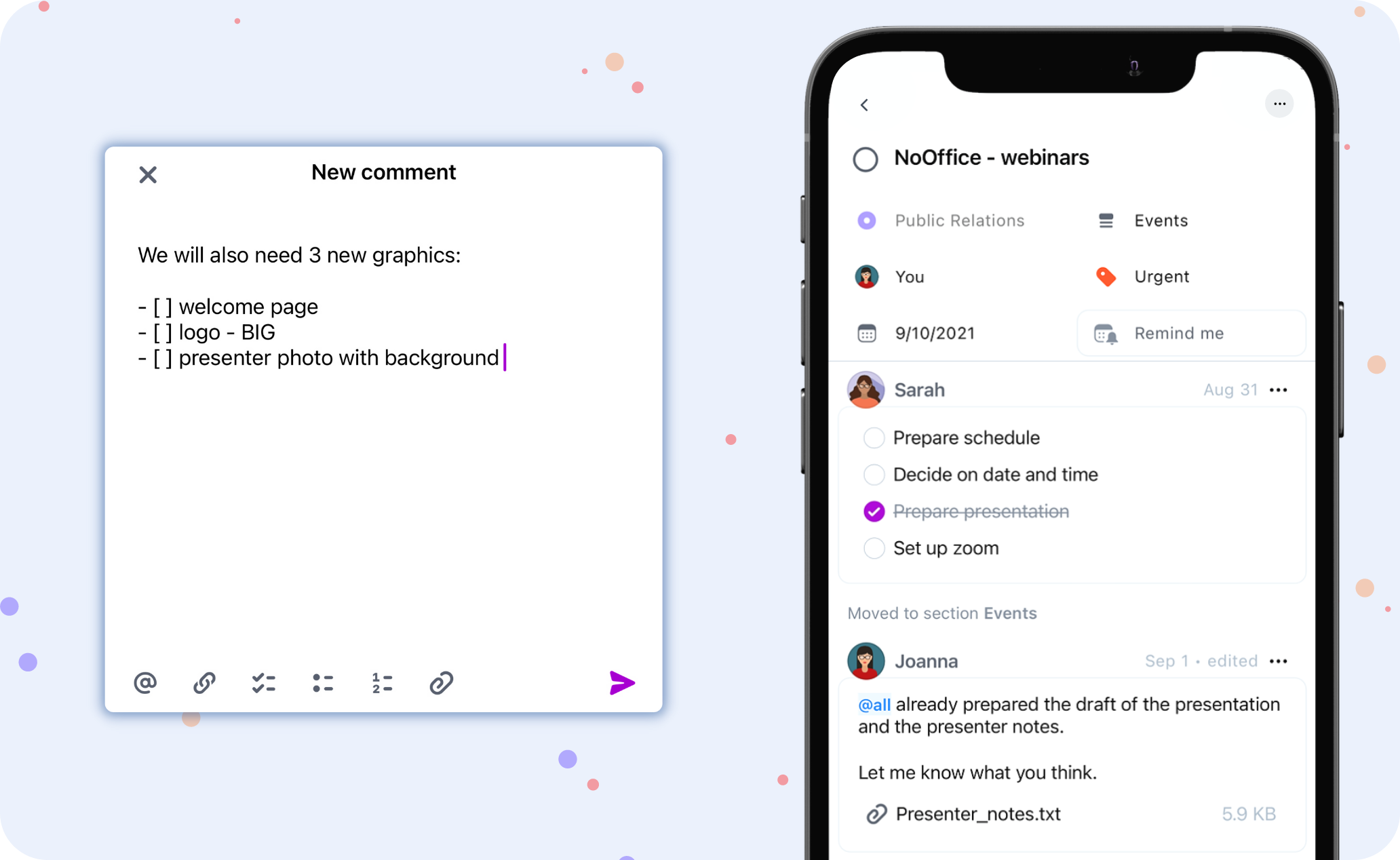
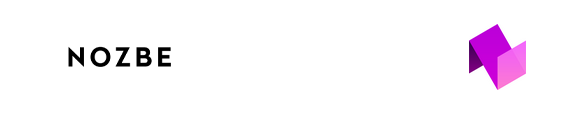 |
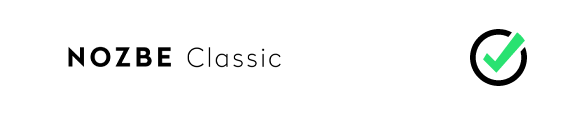 |
|
|---|---|---|
| Start | Erstellen Sie ein oder mehrere Arbeitsbereiche, um allein oder mit einem Team zu arbeiten | Richten Sie ein Konto für sich selbs ein |
| Fällige Aufgaben | Erscheinen in der Ansicht Eingehend - eine spezielle Ansicht, die alle Aufgaben sammelt, die Ihre Aufmerksamkeit erfordern. Sie können sie überprüfen und manuell zu Ihrer Prioritätenliste hinzufügen oder ausgewählte Aufgabentypen automatisch dort erscheinen lassen. | Erscheint auf Ihrer Prioritätenliste automatisch |
| Kommentare | Ein einziger Kommentar kann Text, Checklisten und Anhänge kombinieren | Separate Kommentare für Text, Checkliste oder Anhang |
| Kommentare Zeitleiste | Die Neuesten unten | Die Neuesten oben |
| Geteilte Projekte | Standardmäßig für jeden in Ihrem Team zugänglich - keine Notwendigkeit, Einladungen zu verwalten | Standardmäßig privat, kann durch Einladungen freigegeben werden |
In beiden Apps finden Sie dieselbe Kernstruktur, basierend auf Projekten, Aufgaben und Kommentaren. Nozbe und Nozbe Classic sind aber zwei separate Apps mit verschiedenen Lösungen, deren Funktionen sind also unterschiedlich.
Hier ist der Vergleich einiger der Hauptfunktionen.
| Funktion | 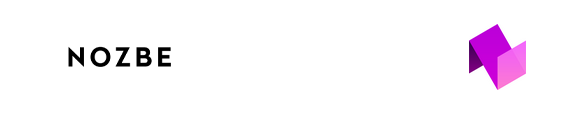 |
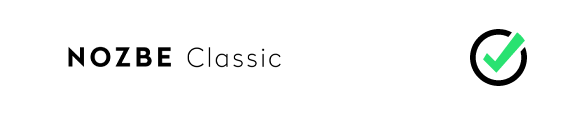 |
|---|---|---|
| Web app | ✔︎ | ✔︎ |
| iOS/iPadOS app | ✔︎ | ✔︎ |
| Android app | ✔︎ | ✔︎ |
| macOS app | ✔︎ | ✔︎ |
| Windows app | ✔︎ | ✔︎ |
| Einzelnutzer | ✔︎ | ✔︎ |
| Bereiche | Ein oder Mehrere Bereiche | Keine zusätzlichen Bereiche |
| Kostenloser Plan | In 1 Bereich auf Ihrem Konto | ✖️ |
| Nachrichten | Senden Sie private Nachrichten an jeden in Ihrem Team oder erstellen Sie Gruppennachrichten in einem Bereich | ✖️ |
| Projekte im Team |
|
Privat (standardmäßig) oder manuell per Einladung freigegeben |
| Projektabschnitte | ✔︎ | ✖️ |
| Projekte groupieren | Projektgruppen | Etiketten |
| Geteilte Projektfarben | ✔︎ | ✖️ |
| Projektvorlagen | ✔︎ - gemeinsam und privat | ✔︎ - nur privat |
| Projekte klonen | ✔︎ | ✖️ |
| Aufgaben klonen | ✔︎ | ✔︎ |
| Aufgaben in Projekte umwandeln | ✔︎ | ✔︎ |
| Abschnitte in Projekte umwandeln | ✔︎ | ✖️ |
| An Projekten mit Personen außerhalb Ihres Bereichs arbeiten | ✔︎ (verfügbar im Premium-Plan) – Eingeladene Personen müssen ein Nozbe-Konto haben oder eins einrichten, um auf das Projekt zugreifen zu können |
✔︎ – Eingeladene Personen können ein Nozbe-Konto haben wenn nicht, können Sie den Link verwenden, um auf das Projekt zuzugreifen |
| Urlaubsmodus | Benachrichtigungen stumm schalten und das Team informieren, dass Sie frei haben | ✖️ |
| Priorität | Fügen Sie dieser Ansicht manuell Aufgaben hinzu oder aktivieren Sie, dass ausgewählte Aufgabentypen automatisch in der Prioritätsliste erscheinen | Alle spezifischen Aufgaben werden automatisch zu Ihrer Priorität - diese Einstellung kann nicht deaktiviert werden |
| Eingehend Ansicht | Alles, was Ihre Aufmerksamkeit erfordert, kommt automatisch hierher - fällige oder überfällige Aufgaben - aktive Erinnerungen - Ihnen zugewiesene Aufgaben - Aufgaben, in denen Sie erwähnt wurden |
✖️ |
| Aktivität in Projekten | Aktivitätsansicht - neue Aktivität in Projekten und Aufgaben, denen Sie folgen - Informationen über die neuen und abgeschlossenen Projekte |
Kommentaransicht – alle neuen Kommentare aus allen Projekten zu denen Sie Zugang haben |
| Filtern der Aufgabenlisten | ✔︎ | ✔︎ |
| Sortieren | ✔︎ | ✔︎ |
| Groupieren von Aufgaben | Tags | Kategorien |
| Private Tags | ✔︎ | Kategorien in geteilten Projekten werden geteilt |
| Fälligkeitsdatum von Aufgaben | ✔︎ | ✔︎ |
| Erinnerungen | Multiple Erinnerungen; relative wiederkehrende Erinnerungen | ✖️ |
| Zeitattribute | Zeitbedarf, Zeitaufwand | Zeitbedarf |
| Wiederkehrende Aufgaben | ✔︎ | ✔︎ |
| Benutzerdefinierte Wiederholungen | ✔︎ | ✔︎ |
| Wiederholung beenden | Am Datum oder nach x Wiederholungen | ✖️ |
| Multi-Bearbeitungsmodus | ✔︎ | ✔︎ |
| Hashtags zum Setzen von Aufgabenparametern beim Hinzufügen von Aufgaben | ✔︎ | ✔︎ |
| Kommentare | Text, Anhänge und Checklisten in einem einzigen Kommentar | Separate Kommentare für::
|
| Bereichskommentare | ✔︎ – Machen Sie einen Kommentar für das gesamte Bereich bearbeitbar | ✖️ – nur Sie können Ihre Kommentare bearbeiten |
| Kommentarew formatieren | Vereinfachte Markdown Formatierung – nummerierte und Aufzählungslisten, Checklisten, Links, fett, kursiv usw. | Alle standartmäßigen Markdown Formatierungen |
| Tastaturkürzel im Kommentar-Editor | ⌘B für Fettdruck, ⌘I für Kursivschrift und ⌘⇧P zum Aktivieren einer Kommentarvorschau | ✖️ |
| Interne Links | Links zu Aufgaben und Aufgabenlisten mit Autovervollständigung in einem Kommentar-Editor | Links zu Aufgaben ohne Autovervollständigung |
| Einzelne Aufgabe teilen | ✔︎ – Teilen von nur einer Aufgabe aus einem privaten Projekt mit einer Person, die keinen Zugriff darauf hat | ✖️ – das Projekt muss zuerst geteilt werden, um gemeinsam an Aufgaben zu arbeiten |
| Aufgaben per E-Mail versenden | ✔︎ | ✔︎ |
| Suche | ✔︎ | ✔︎ |
| Springen zu | ✔︎ | ✖️ |
| Kalender | ✔︎ - mit der Möglichkeit, den Aufgabenverlauf einzusehen | ✔︎ |
| Benachrichtigungen | Push und E-Mail Benachrichtigungen | Push und E-Mail-Benachrichtigungen |
| Integrationen | Zapier, Google Kalender, Outlook, Kalender-Feed, Slack, Evernote, Dropbox, One Drive | Google Kalender, Evernote, Dropbox, One Drive, Box, Siri |
| Produktivitätsberichte | ✔︎ | ✔︎ |
| Projektstatistiken | ✔︎ | ✖️ |
| ✖️ | ✔︎ | |
| Exportieren | Exportieren Sie die Aufgabenliste in eine CSV-Datei | Erstellen Sie ein ZIP-Archiv mit allen Daten Ihres Kontos: Anhänge, aktive und abgeschlossene Projekte, Aufgaben (TXT & JSON-Dateien) |
| Tastaturkurzbefehle | ✔︎ | ✔︎ |

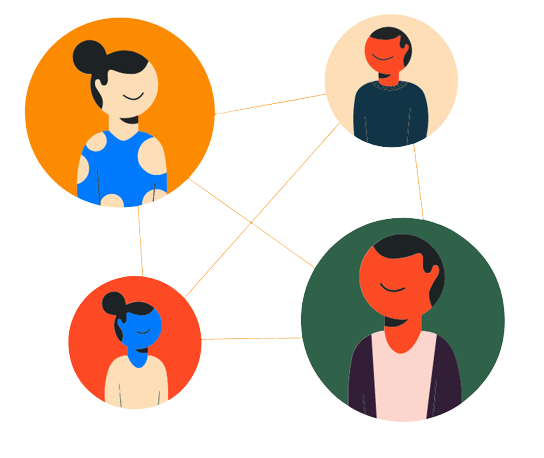
Wir unterstützen weiterhin Nozbe Classic, auch nachdem wir Nozbe auf den Markt brachten. Es ist daher nicht nötig, die App zu wechseln.
Wenn Ihr Team aber wächst oder wenn Sie neugierig auf Nozbe sind, können Sie die App ausprobieren und sehen, was sie so bietet!
Brauche ich ein neues Konto?
Ja, Nozbe ist eine eigenständige App. Das heißt, Sie müssen sich anmelden und ein neues Konto erstellen.
Importieren Sie Ihre Projekte und Aufgaben von Nozbe Classic nach Nozbe
Bitte folgen Sie den Anweisungen auf der Website. Wenn Sie zusätzliche Hilfe benötigen, wenden Sie sich bitte an unseren Kundensupport.
Wo finde ich Informationen über die Nozbe-Pläne und die Preisliste?
Auf unserer Webseite finden Sie Informationen zu unseren Plänen und zu unseren Preisen.
Was ist, wenn ich immer noch ein aktives Nozbe Classic-Abonnement habe?
Nozbe Classic ist Ihr vertrauenswürdiges System, und unser Ziel ist es, dass dies so bleibt. Obwohl wir uns nicht auf das Hinzufügen neuer Funktionen konzentrieren, werden wir dafür sorgen, dass Sie es so lange reibungslos verwenden können, wie Sie möchten.
Wir konzentrieren unsere Bemühungen auf die Entwicklung von Nozbe, da wir möchten, dass es zu einem neuen Standard einer To-Do-App für alle Teams wird, auch für Ein-Mann-Teams. Wenn Sie Fragen haben, können Sie jederzeit gerne unseren Kundendienst kontaktieren.
Laden Sie die Nozbe-Apps herunter und fangen Sie sofort an!